Android 也能導航! PAPAGO X5 實測報導
自從 HTC Magic 在台灣正式發售以來,台灣消費者終於可以買到採用 Android 作業系統的手機來玩了,不過對於有衛星導航需求的用戶來說,Android 系統一直都沒有針對台灣使用者設計的衛星導航軟體,直到最近為止。國內的研勤科技最近開發出適用於 Android 系統的 PAPAGO! X5 for Android 衛星導航程式,正式在市場上販售,讓 PAPAGO! 在目前智慧手機的陣營中又多了一個支援的對象(目前比較受歡迎的智慧作業系統中,只剩下 iPhone 還沒有 PAPAGO 而已)。而比價王最近拿到了 PAPAGO! 的程式樣本,今天就來介紹一下,新版的 PAPAGO! 有什麼樣的功能吧!

寫在之前:安裝篇
由於 PAPAGO! 是付費軟體(建議售價 1,680 元),在目前的 Android Market 金流平台還沒完全建置起來的狀況下,它沒有辦法利用 Android Market 的方式直接付費下載軟體(況且圖資也是個問題),因此研勤就採用了一般市售販賣的方式,與其他平台的導航系統相同,買來以後就有圖資。
不過,如果不能從 Android Market 下載的話,要怎麼安裝?其實研勤在包裝中也有附上完整的安裝教學,這裡簡單講解一下。首先要把圖資資料夾複製到手機的 microSD 記憶卡裡面(所以你的手機一定要有可用的記憶卡,免得不能使用 PAPAGO),然後把記憶卡插上手機,再用手機的瀏覽器連到 //www.papago.com.tw/android 這個網址下載主程式,主程式下載完畢後,點一下即可安裝。不過要注意的是,在下載程式之前,要先到手機設定內的「應用程式」中,勾選「未知的來源」這個選項,這樣手機才能安裝非 Android Market 下載的應用程式喔。
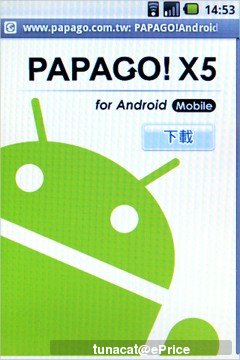
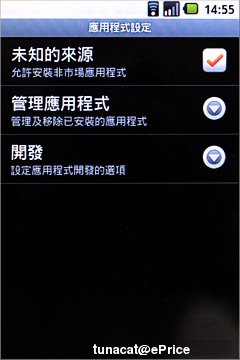
▲ PAPAGO! X5 主程式要上網下載,不過要先在設定中打開「未知的來源」選項才行。
程式介紹
打開 PAPAGO! X5 for Android 程式後,首先會看到幾秒的開啟畫面以及音樂,如果你已經完成註冊的話,接下來就是進入導航畫面;點一下「選單」按鈕後,就會叫出程式的主選單。

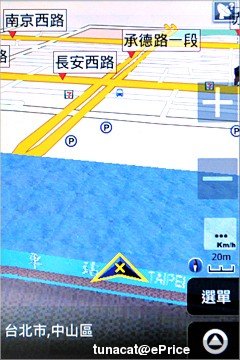
▲ 左:PAPAGO! 程式開啟畫面,右:導航畫面。
在程式主選單中,總共可以看到有兩頁的功能,你可以按一下螢幕邊緣的箭頭來換頁,也能直接用手指滑動的方式換頁;主選單共有七個功能圖示,設計得很大,下面有一個更大的「導航」按鈕,所以用手指就可以輕易操作。接下來,我們分別來看一下這些功能:


▲ PAPAGO! X5 的主選單頁面。
首先,先來看一下地圖瀏覽的部分。PAPAGO 的地圖瀏覽畫面看起來蠻清爽的,你可以看到除了中間的地圖之外,畫面右側有個地圖縮放按鈕,底下則是三個功能頁籤,分別是「開始導航」、「抽屜」還有「返回」,開始導航與返回就沒什麼好說明的,中間的「抽屜」就如同其名,點一下就會拉出一個小抽屜,裡面還有三個功能:「加入最愛」、「目前位置」與「周邊景點」,「加入最愛」可把目前的點加入「我的清單」之內;「目前位置」可以指出現在的所在地;而「周邊景點」則條列出地圖上任一點附近的所有景點。
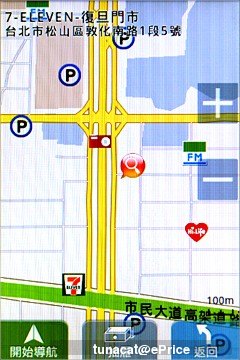
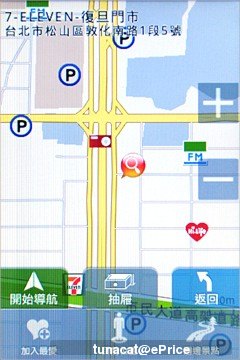
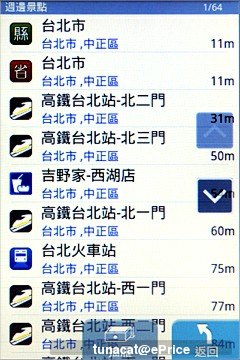
▲ 地圖下面的抽屜頁籤,點一下就可以拉開。想找地圖附近有什麼地方可以逛,只要點一下周邊景點就可以。
存到我的最愛裡的景點,可以在主選單中「我的清單」功能裡面看到,點一下清單裡面的景點後,會有一個小 menu 出來,你可以選擇要導航到這個地方、在地圖上瀏覽、觀看詳細資訊、甚至還有置頂跟設為最愛的功能,可讓你更進一步管理這些景點。
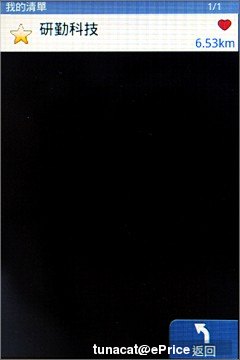
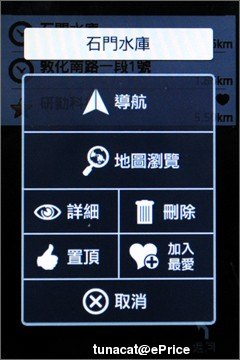
▲ 我的清單可以管理你自己儲存的景點。
地址、景點簡單搜尋
PAPAGO! X5 把以前一些蠻好用的功能也納了進來,其中一個就是方便的搜尋視窗。在 X5 中,如果你想找一個地方,有兩種方式可以用:「找地址」以及「找景點」。找地址,顧名思義就是找出一個地址的所在地並導航,所以你得先輸入這個地址才行;不過它好用的地方在於,你不需要把所有的地址都打出來,只要輸入你想找的路段每個字的第一個注音符號就可以,而且 X5 內建全台高達 400 萬筆門牌資料,所以大部分的地址都是找得到的。例如,我想要去「敦化南路一段 1 號」,首先我只需在螢幕小鍵盤上打入「ㄉㄏㄋㄌ」,程式就會即時自動搜尋出讀音相符的「敦化南路」、「東河農路」、「登輝農路」、「敦和南路」等等,點選「敦化南路」後,接著程式會繼續提示以下的相符地址,如「一段」、「1 號」等,選定之後,這個地址就會在地圖上顯示,然後就可以導航了。
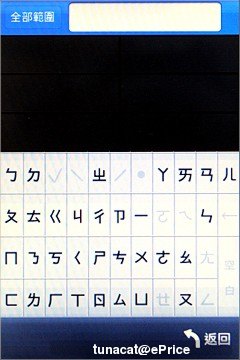
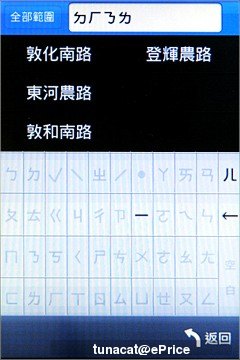
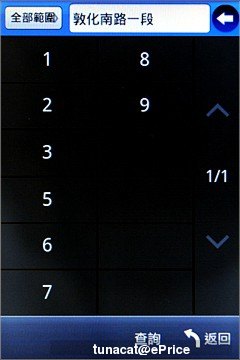
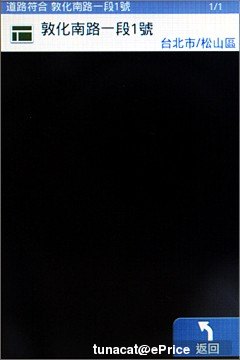
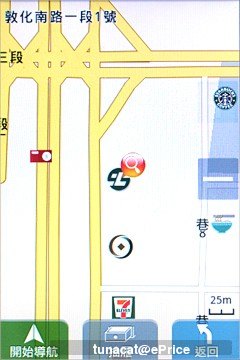
▲ PAPAGO 採用注音符號智慧搜尋地址,輸入很簡單。
「找景點」這部份的邏輯跟找地址是一樣的,只要用關鍵字的每個字第一個注音符號去找就可以,像「石門水庫」,只要輸入「ㄕㄇㄕㄎ」就好。按搜尋之後,系統會自動尋找出所有與石門水庫有關的景點。不過,這裡有個地方相當奇怪,就是在找景點功能中,使用者不能自己選擇要找什麼類型的景點,也就是沒有一個景點分類的功能,使用者只能自定要找哪個縣市的景點而已,不過景點分類的功能反而可以在「周邊景點」的功能中看到,所以並不是這個版本的 PAPAGO 沒有景點分類的功能,只是沒有用在「找景點」這個選項裡面。
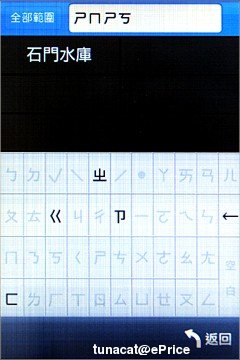
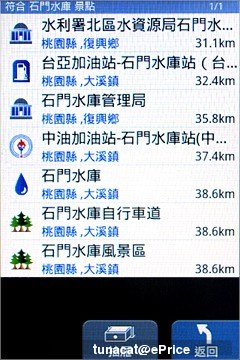
▲ 找景點功能同樣利用注音符號的方式尋找關鍵字。
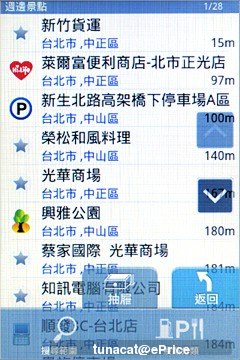
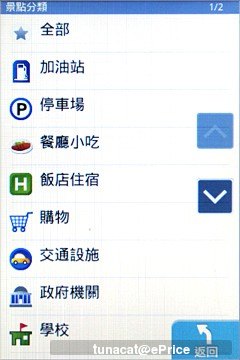
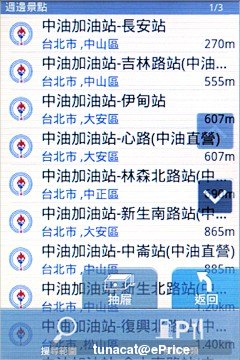
▲ 「找景點」並沒有景點分類的功能,反而在「周邊景點」選項中可以看到。
導航畫面
接下來介紹一下導航畫面。PAPAGO! X5 大致上跟先前的版本相差沒有很大,同樣都有 3D / 2D 導航畫面選擇,也有顯著地標的 3D 建築物顯示;畫面的左上方會有即時的方向指示,以及下三個轉彎路口提示,可讓駕駛人提早準備。PAPAGO! X5 比較特別的地方在於,這次研勤科技在高架路段下方加上了陰影,因此可讓使用者區分高架與平面路段,不過如果在複雜的路段上,加上高架路段陰影的干擾,反而更容易讓使用者混淆。



▲ 在高架路段的下方有陰影,不過一堆顏色混在一起,很容易會讓使用者混淆。
另外,在導航過程中,如果遇到地圖上的超速照相路段時,程式也會用明顯的警示聲音以及畫面提示你不要超速,畫面上還會有這個路段的速限喔。
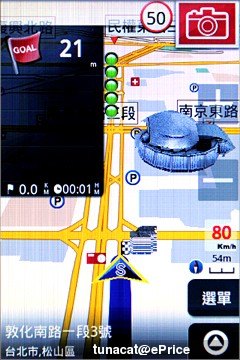

▲ 3D 立體建築物、速限提醒功能都有。
不過,或許 PAPAGO! X5 是 Android 上面的第一個版本,它在導航上面有些功能並沒有納入,像是路口 3D 實景畫面、先前 X3 版的「路隊長」等等,以後的版本希望能夠收入。
最後,在程式設定的地方,可以看到選項相當少,有「路徑規劃選項」、「語音播報類型」以及「日夜模式切換」,路徑規劃選項中,設定了共有六種情境,包括「汽車最佳」、「汽車最短」、「汽車一高優先」、「汽車福高優先」、「汽車避走高速公路」、「行人」等等,但獨缺機車模式,所以如果你是機車族的話,只能用「汽車避走高速公路」來替代,不過研勤表示,「汽車避走高速公路」這個情境也會規劃到機車不能走的快速道路,所以到時使用的時候可能要注意一下。
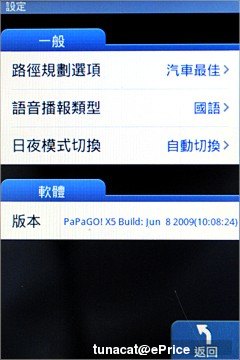
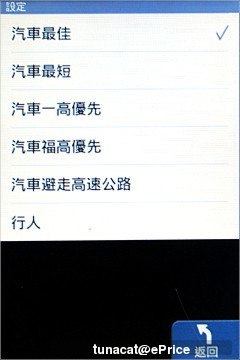
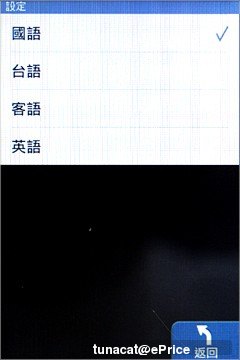
▲ X5 內建蠻多規劃路線設定,但沒有機車模式。
優點與缺點
這幾天用了一下新的 PAPAGO! X5 for Android,說說幾個優缺點。優點部分,程式的效能相當不錯,在 HTC Magic 上面執行,切換到各個功能都很快速,規劃路線的時間也不長;而且用注音符號尋找地址與景點相當方便。不過,我們發現 X5 似乎不支援橫向介面,除了不會隨著手機傾斜調整介面之外,連切換為橫向介面的選項都沒有,對於想把手機當成車機的用戶來說不是很方便。希望研勤科技能針對這些缺點,在未來設計出功能更強大的 PAPAGO!

寫在之前:安裝篇
由於 PAPAGO! 是付費軟體(建議售價 1,680 元),在目前的 Android Market 金流平台還沒完全建置起來的狀況下,它沒有辦法利用 Android Market 的方式直接付費下載軟體(況且圖資也是個問題),因此研勤就採用了一般市售販賣的方式,與其他平台的導航系統相同,買來以後就有圖資。
不過,如果不能從 Android Market 下載的話,要怎麼安裝?其實研勤在包裝中也有附上完整的安裝教學,這裡簡單講解一下。首先要把圖資資料夾複製到手機的 microSD 記憶卡裡面(所以你的手機一定要有可用的記憶卡,免得不能使用 PAPAGO),然後把記憶卡插上手機,再用手機的瀏覽器連到 //www.papago.com.tw/android 這個網址下載主程式,主程式下載完畢後,點一下即可安裝。不過要注意的是,在下載程式之前,要先到手機設定內的「應用程式」中,勾選「未知的來源」這個選項,這樣手機才能安裝非 Android Market 下載的應用程式喔。
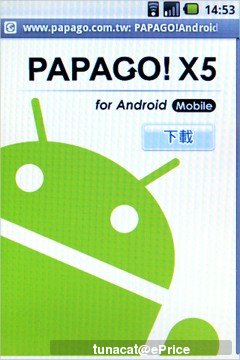
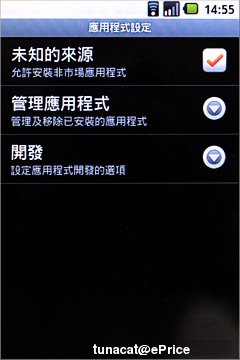
▲ PAPAGO! X5 主程式要上網下載,不過要先在設定中打開「未知的來源」選項才行。
程式介紹
打開 PAPAGO! X5 for Android 程式後,首先會看到幾秒的開啟畫面以及音樂,如果你已經完成註冊的話,接下來就是進入導航畫面;點一下「選單」按鈕後,就會叫出程式的主選單。

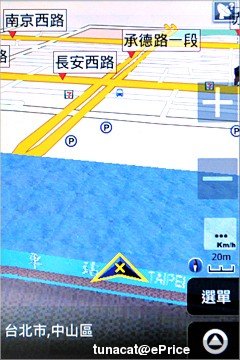
▲ 左:PAPAGO! 程式開啟畫面,右:導航畫面。
在程式主選單中,總共可以看到有兩頁的功能,你可以按一下螢幕邊緣的箭頭來換頁,也能直接用手指滑動的方式換頁;主選單共有七個功能圖示,設計得很大,下面有一個更大的「導航」按鈕,所以用手指就可以輕易操作。接下來,我們分別來看一下這些功能:


▲ PAPAGO! X5 的主選單頁面。
首先,先來看一下地圖瀏覽的部分。PAPAGO 的地圖瀏覽畫面看起來蠻清爽的,你可以看到除了中間的地圖之外,畫面右側有個地圖縮放按鈕,底下則是三個功能頁籤,分別是「開始導航」、「抽屜」還有「返回」,開始導航與返回就沒什麼好說明的,中間的「抽屜」就如同其名,點一下就會拉出一個小抽屜,裡面還有三個功能:「加入最愛」、「目前位置」與「周邊景點」,「加入最愛」可把目前的點加入「我的清單」之內;「目前位置」可以指出現在的所在地;而「周邊景點」則條列出地圖上任一點附近的所有景點。
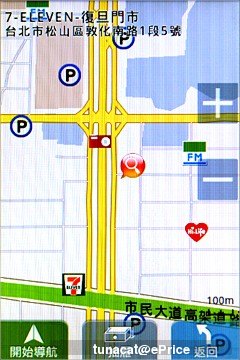
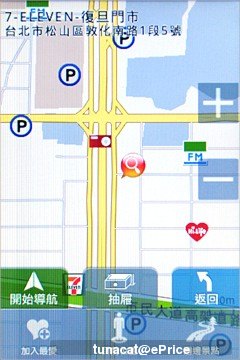
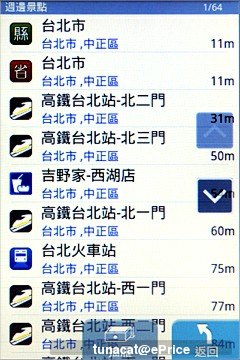
▲ 地圖下面的抽屜頁籤,點一下就可以拉開。想找地圖附近有什麼地方可以逛,只要點一下周邊景點就可以。
存到我的最愛裡的景點,可以在主選單中「我的清單」功能裡面看到,點一下清單裡面的景點後,會有一個小 menu 出來,你可以選擇要導航到這個地方、在地圖上瀏覽、觀看詳細資訊、甚至還有置頂跟設為最愛的功能,可讓你更進一步管理這些景點。
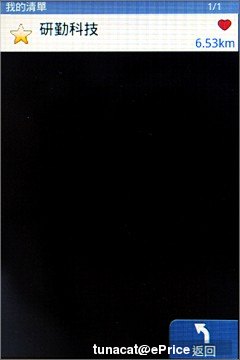
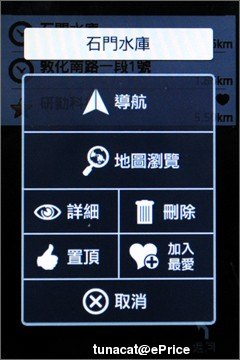
▲ 我的清單可以管理你自己儲存的景點。
地址、景點簡單搜尋
PAPAGO! X5 把以前一些蠻好用的功能也納了進來,其中一個就是方便的搜尋視窗。在 X5 中,如果你想找一個地方,有兩種方式可以用:「找地址」以及「找景點」。找地址,顧名思義就是找出一個地址的所在地並導航,所以你得先輸入這個地址才行;不過它好用的地方在於,你不需要把所有的地址都打出來,只要輸入你想找的路段每個字的第一個注音符號就可以,而且 X5 內建全台高達 400 萬筆門牌資料,所以大部分的地址都是找得到的。例如,我想要去「敦化南路一段 1 號」,首先我只需在螢幕小鍵盤上打入「ㄉㄏㄋㄌ」,程式就會即時自動搜尋出讀音相符的「敦化南路」、「東河農路」、「登輝農路」、「敦和南路」等等,點選「敦化南路」後,接著程式會繼續提示以下的相符地址,如「一段」、「1 號」等,選定之後,這個地址就會在地圖上顯示,然後就可以導航了。
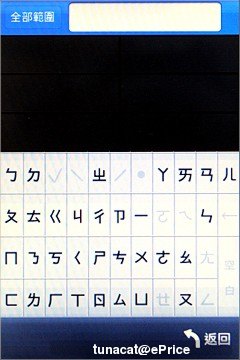
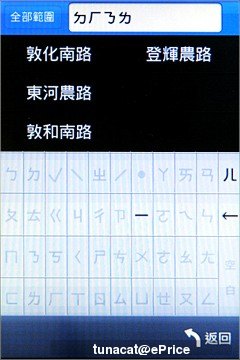
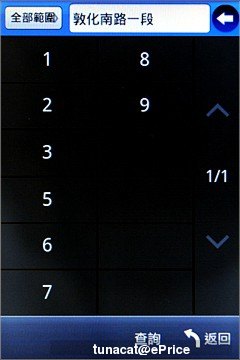
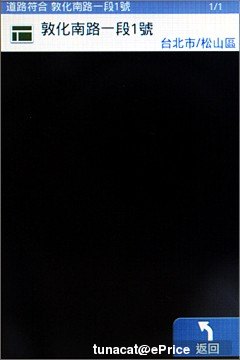
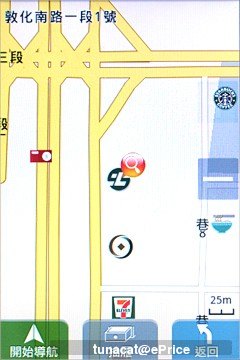
▲ PAPAGO 採用注音符號智慧搜尋地址,輸入很簡單。
「找景點」這部份的邏輯跟找地址是一樣的,只要用關鍵字的每個字第一個注音符號去找就可以,像「石門水庫」,只要輸入「ㄕㄇㄕㄎ」就好。按搜尋之後,系統會自動尋找出所有與石門水庫有關的景點。不過,這裡有個地方相當奇怪,就是在找景點功能中,使用者不能自己選擇要找什麼類型的景點,也就是沒有一個景點分類的功能,使用者只能自定要找哪個縣市的景點而已,不過景點分類的功能反而可以在「周邊景點」的功能中看到,所以並不是這個版本的 PAPAGO 沒有景點分類的功能,只是沒有用在「找景點」這個選項裡面。
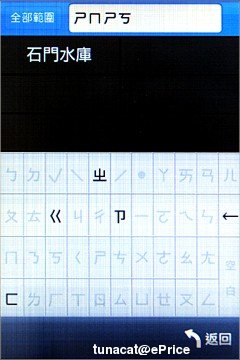
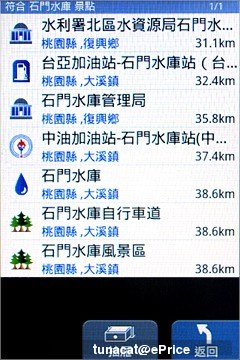
▲ 找景點功能同樣利用注音符號的方式尋找關鍵字。
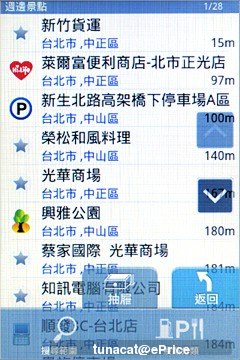
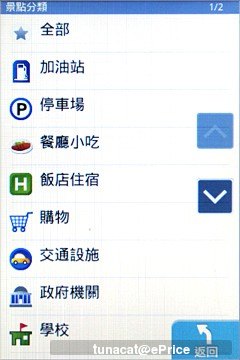
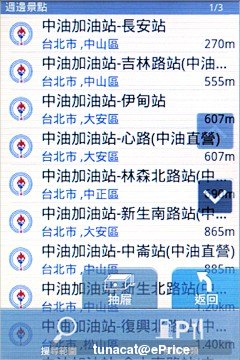
▲ 「找景點」並沒有景點分類的功能,反而在「周邊景點」選項中可以看到。
導航畫面
接下來介紹一下導航畫面。PAPAGO! X5 大致上跟先前的版本相差沒有很大,同樣都有 3D / 2D 導航畫面選擇,也有顯著地標的 3D 建築物顯示;畫面的左上方會有即時的方向指示,以及下三個轉彎路口提示,可讓駕駛人提早準備。PAPAGO! X5 比較特別的地方在於,這次研勤科技在高架路段下方加上了陰影,因此可讓使用者區分高架與平面路段,不過如果在複雜的路段上,加上高架路段陰影的干擾,反而更容易讓使用者混淆。



▲ 在高架路段的下方有陰影,不過一堆顏色混在一起,很容易會讓使用者混淆。
另外,在導航過程中,如果遇到地圖上的超速照相路段時,程式也會用明顯的警示聲音以及畫面提示你不要超速,畫面上還會有這個路段的速限喔。
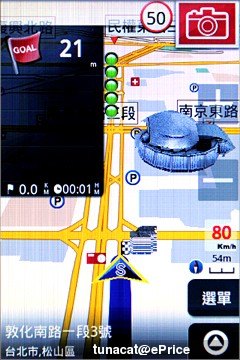

▲ 3D 立體建築物、速限提醒功能都有。
不過,或許 PAPAGO! X5 是 Android 上面的第一個版本,它在導航上面有些功能並沒有納入,像是路口 3D 實景畫面、先前 X3 版的「路隊長」等等,以後的版本希望能夠收入。
最後,在程式設定的地方,可以看到選項相當少,有「路徑規劃選項」、「語音播報類型」以及「日夜模式切換」,路徑規劃選項中,設定了共有六種情境,包括「汽車最佳」、「汽車最短」、「汽車一高優先」、「汽車福高優先」、「汽車避走高速公路」、「行人」等等,但獨缺機車模式,所以如果你是機車族的話,只能用「汽車避走高速公路」來替代,不過研勤表示,「汽車避走高速公路」這個情境也會規劃到機車不能走的快速道路,所以到時使用的時候可能要注意一下。
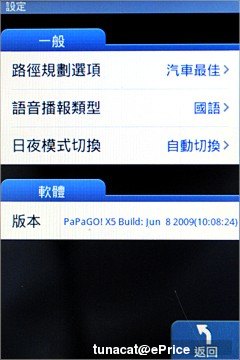
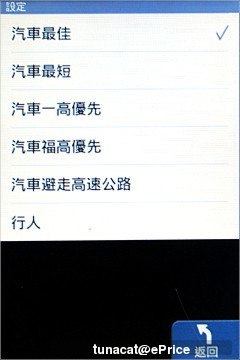
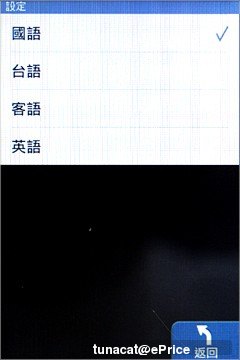
▲ X5 內建蠻多規劃路線設定,但沒有機車模式。
優點與缺點
這幾天用了一下新的 PAPAGO! X5 for Android,說說幾個優缺點。優點部分,程式的效能相當不錯,在 HTC Magic 上面執行,切換到各個功能都很快速,規劃路線的時間也不長;而且用注音符號尋找地址與景點相當方便。不過,我們發現 X5 似乎不支援橫向介面,除了不會隨著手機傾斜調整介面之外,連切換為橫向介面的選項都沒有,對於想把手機當成車機的用戶來說不是很方便。希望研勤科技能針對這些缺點,在未來設計出功能更強大的 PAPAGO!
廣告

網友評論 0 回覆本文